Caesium(セシウム)とは、日本語に対応した画像ファイルを圧縮できるフリーソフトです。元画像の画質を保持したままファイルサイズを小さくすることが可能。大量の画像ファイルを高速に一括で圧縮することもできます。
公式サイト:saerasoft
outlook ダウンロード 漫画ビューア leeyes filezilla hide from uninstall list push launcher freemake video converter 画像
Caesiumのインストール方法
Caesiumダウンロード
公式サイトダウンロードページから、セットアップファイルをダウンロードしてください。
インストーラー版「Installer」とポータブル版「Portable」がありますので、お好きなほうを選択して「DOWNLOAD」をクリックしましょう。
手順に沿ってインストールしてください。
Caesium:画像圧縮ソフトの使用方法
ソフトをインストールしたら、さっそく起動してみましょう。画面上にある【+追加】をクリックしてください。
圧縮したい画像ファイルを選択します。
※または、画像ファイルをドラッグ&ドロップして追加します。
画面下部で圧縮後の画像設定をします。
・ファイル形式(JPEG・PNG・BMP・入力)(JPEGの場合は、画像品質の調整可能)
・リサイズ
・出力先の設定
これらの設定を行ったら、【圧縮開始】をクリックしてください。
画像ファイルの圧縮が成功すると、このような画面が表示されます。これでCaesiumでの画像圧縮作業の完了です。
プレビューで確認しながら作業できる
Caesiumの特長として、圧縮したい画像はプレビュー表示ができるという点です。
このプレビュー表示は、デフォルトではオリジナルサイズで表示されますが、ウィンドウサイズでも表示可能です。
※《設定 > 一般 > デフォルト・イメージ》から変更ができます。
圧縮前と圧縮後の画像は連動して左右上下に動かすことができるので、画質の変化を確認しやすいです。
複数の画像を一括で圧縮できるので、たくさんの画像を扱う場合に便利です。
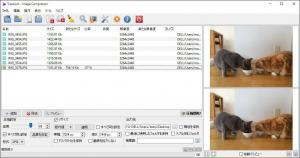
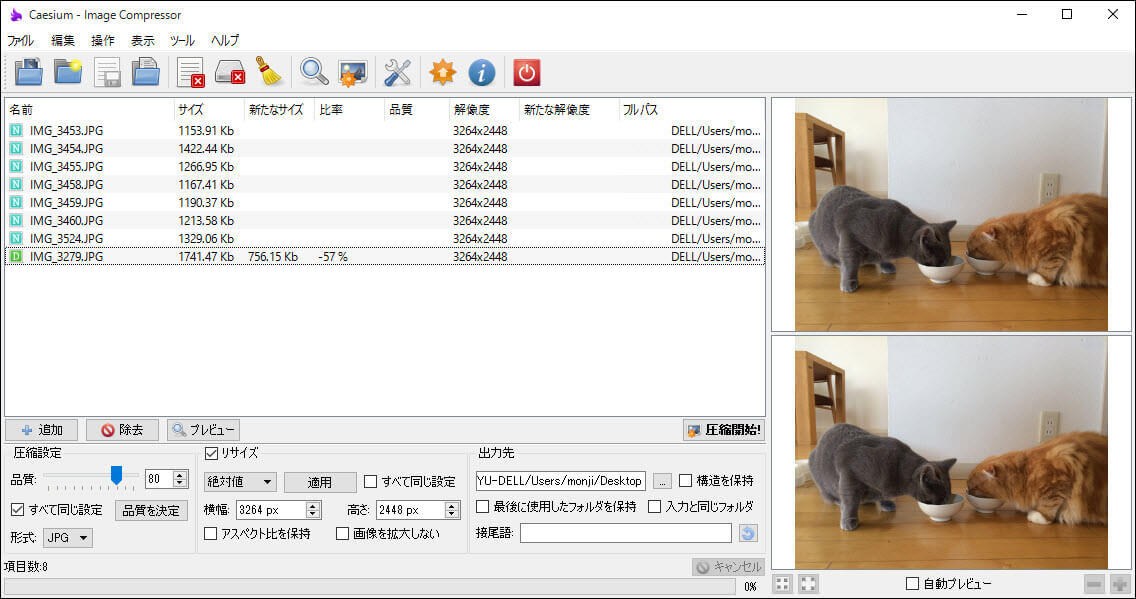
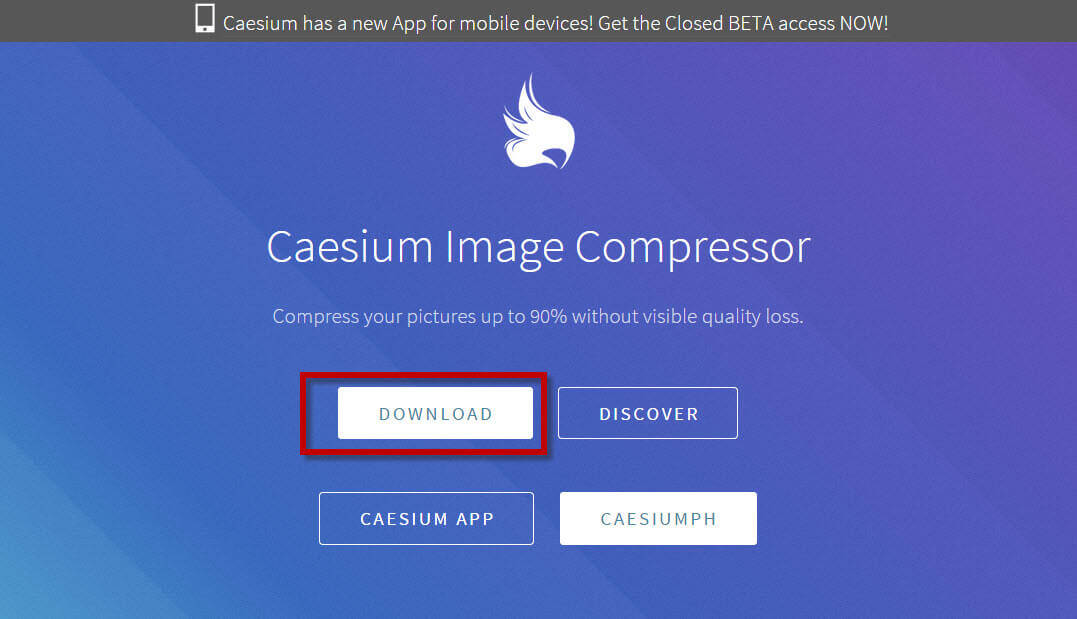
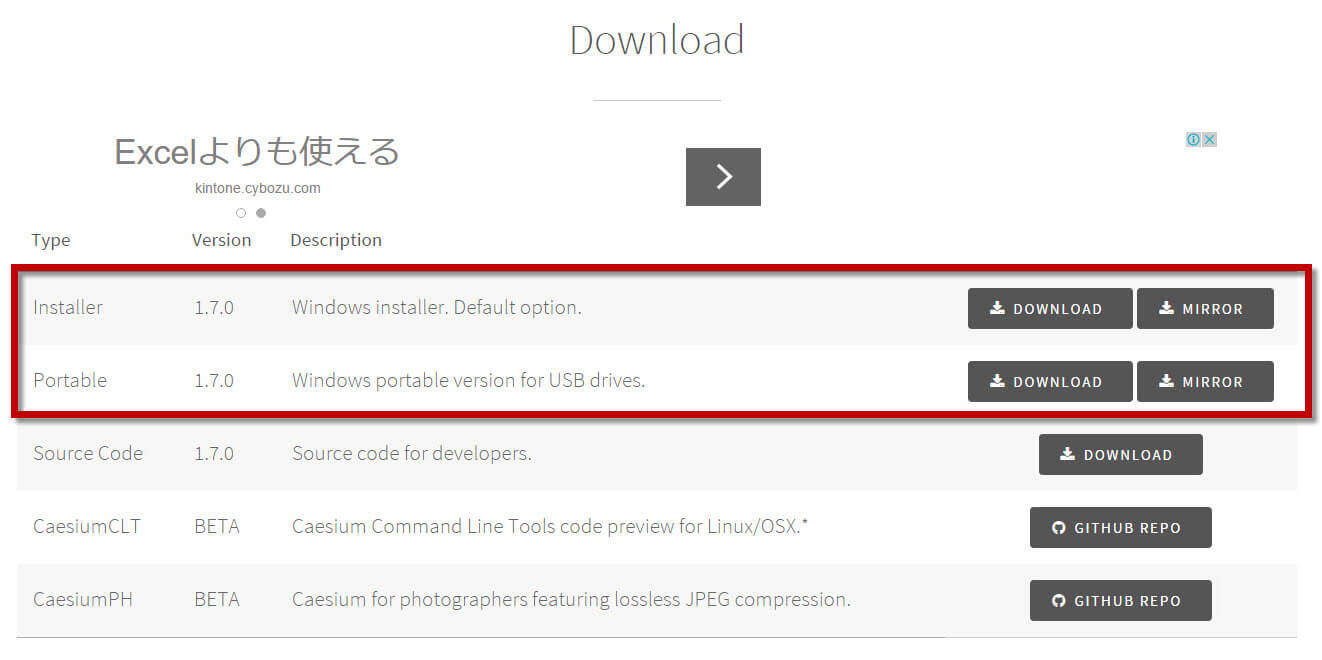
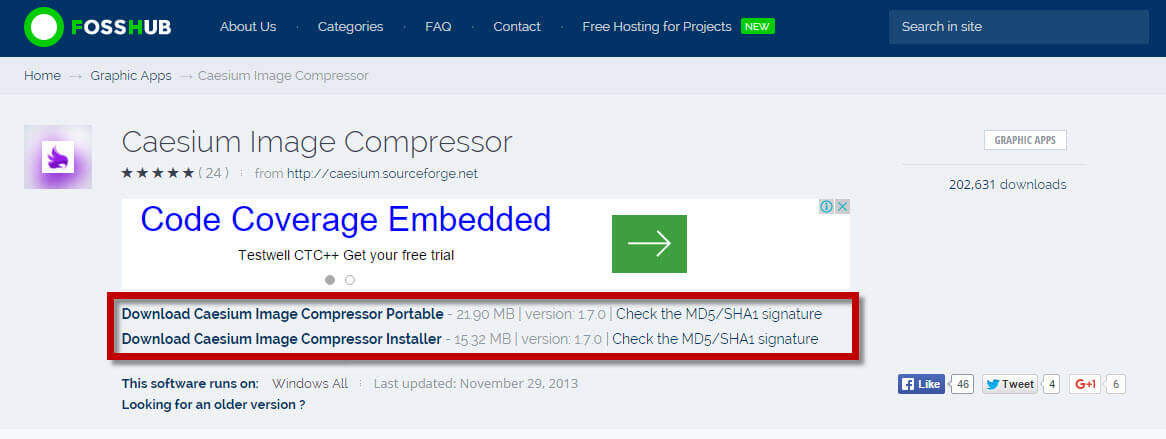
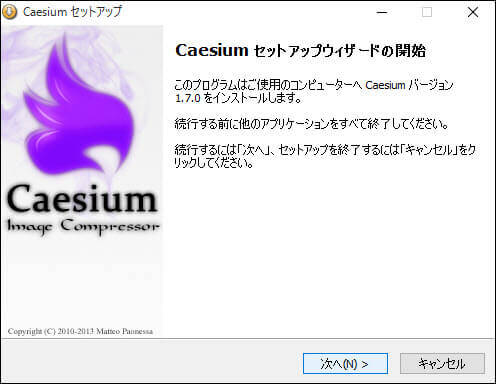
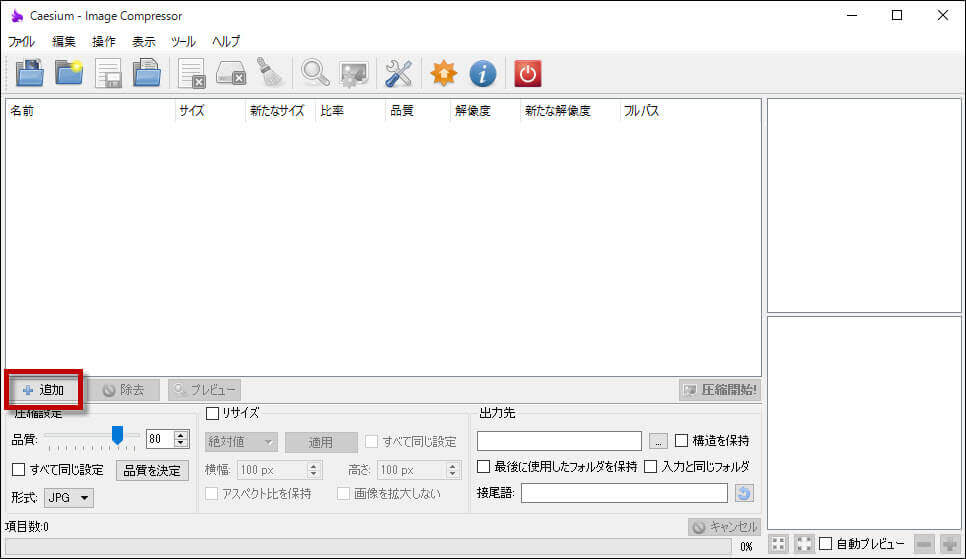
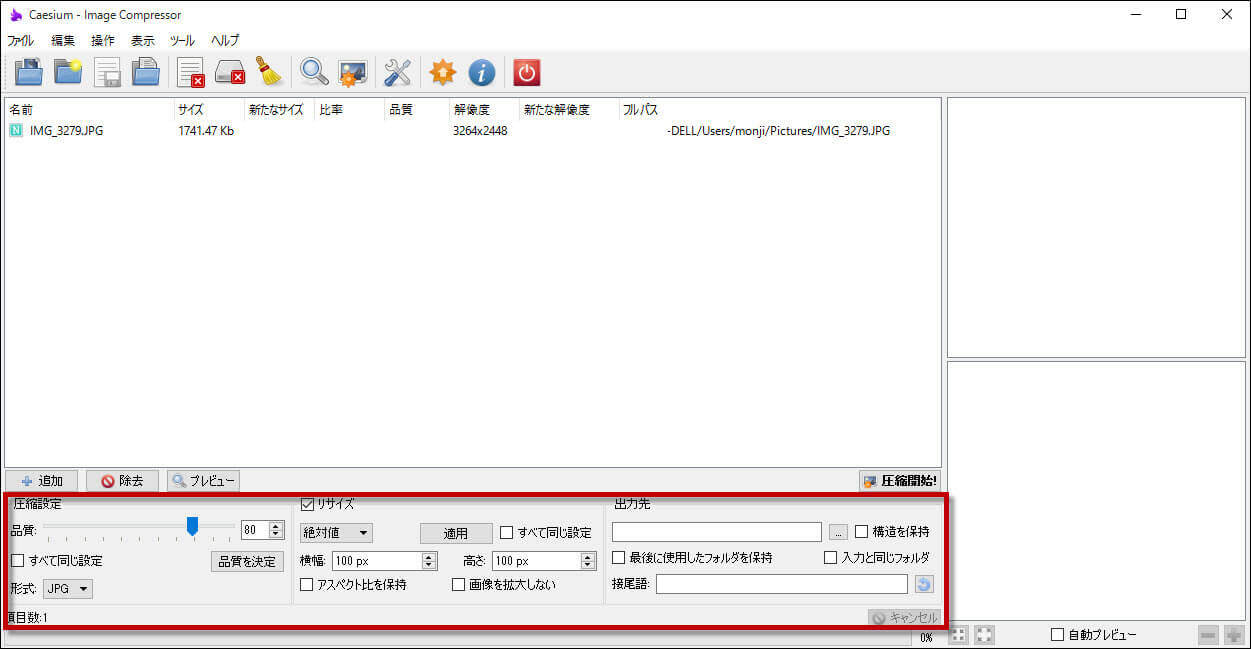

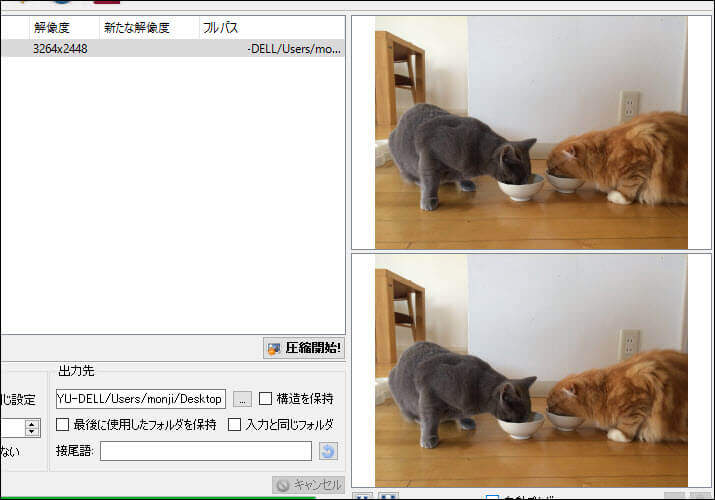
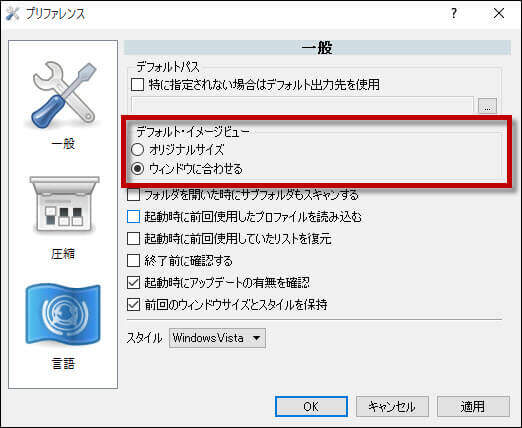
-3.jpg)




